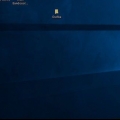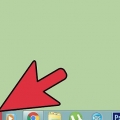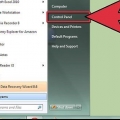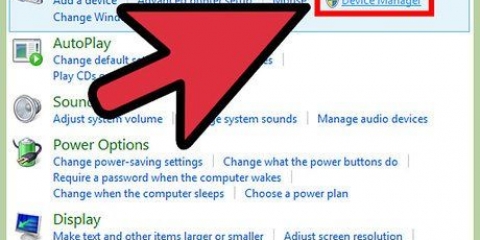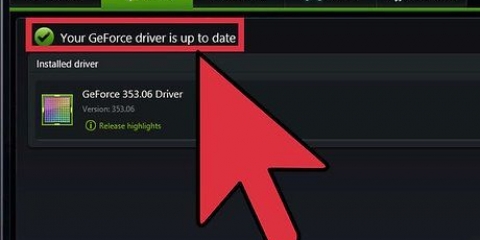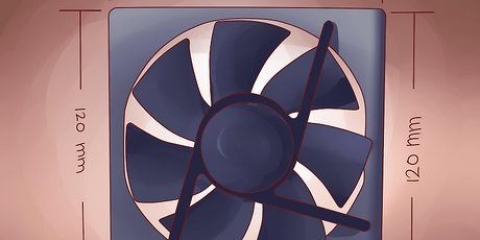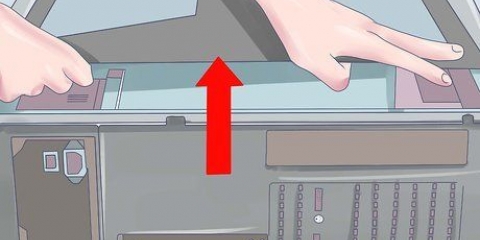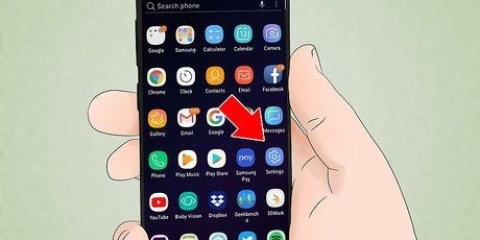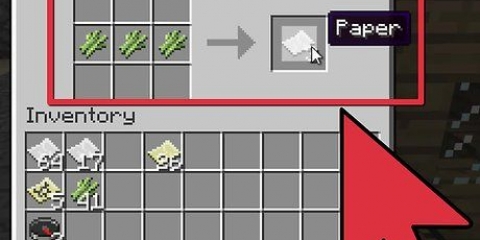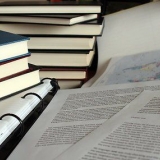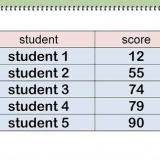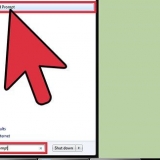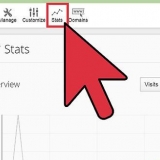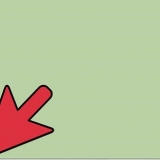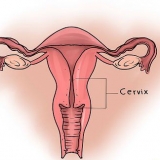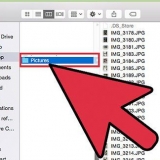Si vous ne voulez pas nécessairement jouer à des jeux avec les réglages les plus élevés et que vous voulez juste une carte performante, envisagez une fourchette de prix de 70 € à 140 €. Un choix populaire est la Radeon R9 270. Si vous souhaitez jouer à la plupart des jeux avec les paramètres définis au maximum, recherchez des cartes au prix de 210 € à 280 €. Une carte populaire ici est la GeForce GTX 760 ou 770. Si vous voulez le meilleur du meilleur, optez pour des cartes haut de gamme. L`utilisateur moyen ne remarquera que la différence de prix, mais les overclockeurs et les constructeurs de PC haut de gamme veulent ces cartes pour les meilleures performances possibles. Une carte populaire dans cette catégorie est la GeForce GTX 780 Ti. Si vous aimez l`encodage vidéo ou la conception graphique, vous aurez besoin de cartes avec beaucoup de VRAM, 3 ou 4 Go. 


La plupart des armoires modernes utilisent des vis que vous pouvez desserrer à la main, mais vous aurez peut-être toujours besoin d`un tournevis cruciforme dans certains cas. Placez l`armoire sur une table ou un établi pour plus de commodité. Ne le mettez pas sur de la moquette. Si l`ordinateur a fonctionné pendant un certain temps avant de l`éteindre, il peut être judicieux de laisser aux composants le temps de refroidir.

Si vous avez un bracelet antistatique, fixez-le au boîtier métallique de votre PC. Si vous n`avez pas cela, vous pouvez vous décharger en touchant le métal du robinet d`eau. Assurez-vous de porter des semelles en caoutchouc lorsque vous travaillez sur l`ordinateur.
Lorsque vous retirez la carte, assurez-vous de la tirer vers le haut pour éviter d`endommager la fente. Avant de retirer la carte, assurez-vous que tous les écrans sont déconnectés et que tous les cordons d`alimentation sont débranchés. 

Si vous n`aviez pas de carte graphique dans votre ordinateur jusqu`à présent, retirez le couvercle métallique à l`arrière du boîtier, où la connexion pour la carte graphique sera bientôt. Insérez la nouvelle carte graphique dans l`emplacement PCIe, en appliquant une pression ferme mais uniforme. À un moment donné, vous entendrez le clip à l`extrémité de l`emplacement PCIe s`enclencher lorsque la carte est en place. Assurez-vous que les trous de vis s`alignent avec les trous de l`armoire. Il peut être nécessaire d`ouvrir le panneau à l`arrière du boîtier, au cas où la carte graphique aurait besoin de 2 points de connexion. Assurez-vous qu`aucun câble ou autre composant ne gêne lors de l`insertion de la carte. Vous pouvez déconnecter les câbles et les reconnecter après avoir inséré la carte.





Installer une carte graphique
Teneur
Voulez-vous faire passer le jeu au niveau supérieur? Une carte graphique dédiée peut grandement améliorer les graphismes de vos jeux, surtout si vous avez l`habitude d`utiliser la carte graphique intégrée à la carte mère. Installer une carte graphique signifie plonger sous le capot de votre ordinateur, mais cela ne doit pas être aussi compliqué que vous ne le pensez. Passez à l`étape 1 pour savoir comment.
Pas
Partie 1 sur 3: Choisir une carte graphique

1. Vérifiez votre alimentation. Les cartes vidéo nécessitent beaucoup d`énergie, il est donc important que l`alimentation puisse s`acquitter de sa tâche. Lire la puissance de l`alimentation sur l`autocollant collé dessus. La plupart des cartes vidéo indiquent la quantité d`énergie qu`elles consomment dans les spécifications de leur produit.
- Si l`alimentation n`est pas assez puissante, le matériel ne fonctionnera probablement pas correctement ou votre ordinateur ne démarrera pas.
- Il existe plusieurs calculatrices en ligne qui vous permettent de répertorier tous les composants de votre système et de calculer la puissance de sortie dont votre alimentation a besoin.

2. Assurez-vous que votre carte mère est compatible. C`est moins un problème de nos jours qu`auparavant, mais si vous mettez à niveau un ordinateur plus ancien, vous pouvez rencontrer des problèmes. Les cartes mères modernes ont un slot PCI-E, que presque toutes les cartes graphiques modernes utilisent. Les cartes mères plus anciennes peuvent utiliser des emplacements AGP, ce qui nécessite une carte prenant en charge l`AGP.
Si vous n`êtes pas sûr de ce que votre carte mère prend en charge, consultez la documentation de votre carte mère.

3. Mesurer l`espace occupé par une carte graphique. De nombreuses cartes graphiques plus récentes sont assez volumineuses, ce qui peut causer des problèmes avec des boîtiers plus petits. Mesurez dans toutes les directions s`il y a assez d`espace pour la carte dans votre placard..

4. Déterminez ce dont vous avez besoin. Il existe des centaines de cartes différentes à vendre, allant de 50 € à plus de 700 €. La première chose à faire lors du choix d`une carte est de décider ce que vous voulez en faire. Trouver un bon équilibre entre prix et performances.
Partie 2 sur 3: Ouverture de l`ordinateur

1. Désinstallez vos anciens pilotes. Avant d`ouvrir l`ordinateur, il est important de supprimer les anciens pilotes graphiques. Ce logiciel permet au matériel de communiquer avec le système d`exploitation.
- Sous Windows, vous pouvez désinstaller les pilotes à l`aide du Gestionnaire de périphériques. Vous pouvez l`ouvrir en Gestionnaire de périphériques dans la barre de recherche du menu Démarrer ou de l`écran Démarrer.
- Développer la catégorie "Prises d`écran" dans la fenêtre "Gestionnaire de périphériques" à partir de. Cliquez avec le bouton droit sur la carte graphique installée et cliquez sur "supprimer". Suivez les instructions pour supprimer ce pilote de votre système. Votre écran changera probablement de résolution et deviendra flou.
- Les utilisateurs de Mac OS X n`ont pas besoin de désinstaller de pilotes avant d`installer la nouvelle carte.

2. Déconnectez l`ordinateur de tous les périphériques. Éteignez l`ordinateur après avoir désinstallé les pilotes. Une fois l`ordinateur éteint, déconnectez tous les périphériques du PC et débranchez le cordon d`alimentation.

3. Ouvrir le placard. Couchez le meuble sur le côté, avec les connexions à l`arrière les plus proches de la table. Ces connecteurs sont attachés à la carte mère et vous aident à voir de quel côté de l`ordinateur ouvrir. Desserrez les vis qui maintiennent le panneau latéral.

4. Trouver le slot d`extension. Les cartes graphiques modernes utilisent toujours un slot PCIe, que vous trouvez généralement le plus proche du processeur. Peut-être avez-vous une ancienne carte graphique installée ou peut-être que l`emplacement est vide parce que vous utilisez la carte graphique interne.
Si vous avez du mal à identifier le slot PCIe, lisez la documentation de la carte mère ou de votre ordinateur.

5. Mettez-vous à la terre. Chaque fois que vous travaillez avec des parties sensibles d`un ordinateur, il est important que vous soyez mis à la terre. Cela réduit le risque que les pièces électroniques soient endommagées par des décharges statiques.

6. Retirez l`ancienne carte (si nécessaire). Si vous avez une ancienne carte graphique installée, vous devrez la retirer avant d`installer la nouvelle. Desserrez la vis qui fixe la carte au boîtier, puis relâchez le clip au bas de la carte, près de l`arrière de la fente.
Partie 3 sur 3: Installation de la carte

1. Enlevez le plus de poussière possible. Maintenant que l`ordinateur est ouvert, profitez-en pour enlever toute la poussière qui s`est accumulée au fil du temps. La poussière peut provoquer une surchauffe et éventuellement endommager le matériel.
- Utilisez de l`air comprimé ou un petit aspirateur pour enlever autant de saleté et de poussière que possible. Assurez-vous de nettoyer dans tous les coins et recoins.

2. Installer la nouvelle carte graphique. Retirez la nouvelle carte de l`emballage en tenant délicatement la carte par les bords. Assurez-vous de rester à l`écart des contacts métalliques le long du bas.

3. Fixez la carte graphique. Utilisez des vis pour fixer la carte vidéo à l`arrière du boîtier. Si la carte a 2 points de connexion, alors vous avez besoin de 2 vis.
Assurez-vous que la carte est correctement installée. Lorsque vous réassemblez l`ordinateur, la carte reposera horizontalement, une connexion solide est donc importante pour éviter tout dommage.

4. Branchez les connecteurs d`alimentation. La plupart des cartes graphiques modernes ont 1 ou 2 connecteurs d`alimentation, généralement sur le dessus de la carte. Vous le connectez à l`alimentation à l`aide de câbles d`alimentation PCIe. Si vous ne les possédez pas, de nombreuses cartes graphiques sont également livrées avec des adaptateurs Molex vers PCIe.

5. Fermez à nouveau le placard. Une fois que vous avez inséré la carte et que les câbles sont connectés, vous pouvez refermer le boîtier. Assurez-vous de resserrer les vis.
Si vous avez dû débrancher quelque chose pour faire de la place pour la carte graphique, assurez-vous de rebrancher ces composants avant de fermer le boîtier.

6. Connectez votre moniteur à la nouvelle carte graphique. Pour une meilleure qualité, utilisez le connecteur HDMI ou DisplayPort (si votre moniteur le prend en charge). Utiliser DVI pour les anciens moniteurs. Si votre moniteur n`a pas de câble DVI, vous pouvez également utiliser les adaptateurs VGA vers DVI fournis avec de nombreuses cartes graphiques.

sept. Installer les nouveaux pilotes. Reconnectez tous les périphériques et démarrez le PC. Le système d`exploitation devrait reconnaître automatiquement la nouvelle carte graphique et tenter de la configurer pour vous. Si vous souhaitez obtenir les meilleures performances de la carte, vous devrez installer les pilotes correspondants. Ces pilotes sont disponibles auprès du constructeur (Nvidia ou AMD).
La plupart des cartes sont livrées avec un CD d`installation pour les pilotes, mais ceux-ci sont probablement déjà obsolètes car les pilotes sont mis à jour toutes les quelques semaines. Vous pouvez télécharger les derniers pilotes sur le site Web du fabricant

8. Tester la carte. Maintenant que la carte et les pilotes sont installés, il est temps de la mettre au travail. Exécutez votre programme de test préféré, que ce soit un jeu lourd ou un encodeur vidéo. Avec votre nouvelle carte, vous devriez pouvoir augmenter les paramètres et voir de meilleurs graphiques ou un encodage plus rapide en conséquence.
Les performances d`un jeu sont affectées par un certain nombre de facteurs, notamment la RAM disponible, la vitesse du processeur et la quantité d`espace disque disponible.
Mises en garde
- Lors de l`installation de la carte graphique, tenez-la uniquement par les bords, pas par les connecteurs ou les composants.
- La plupart des ordinateurs portables ne prennent pas en charge les cartes graphiques dédiées. Si votre ordinateur portable prend en charge la mise à niveau de votre carte graphique, vous devrez acheter un modèle spécifique pour les ordinateurs portables.
Articles sur le sujet "Installer une carte graphique"
Оцените, пожалуйста статью
Populaire